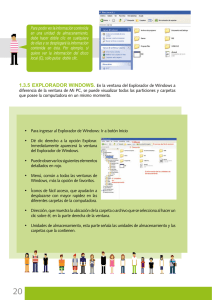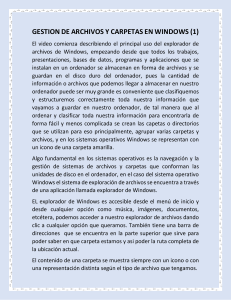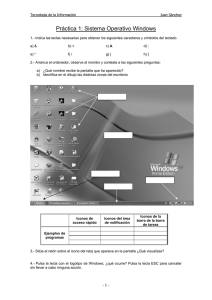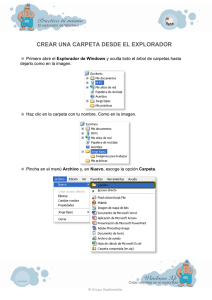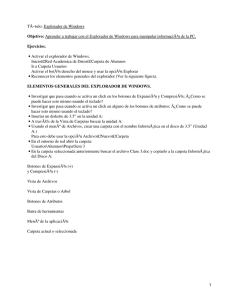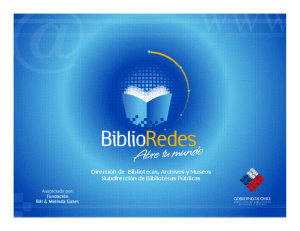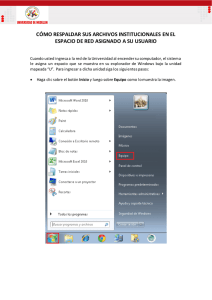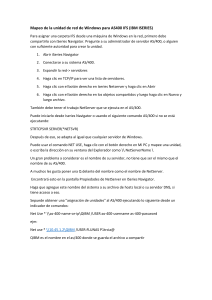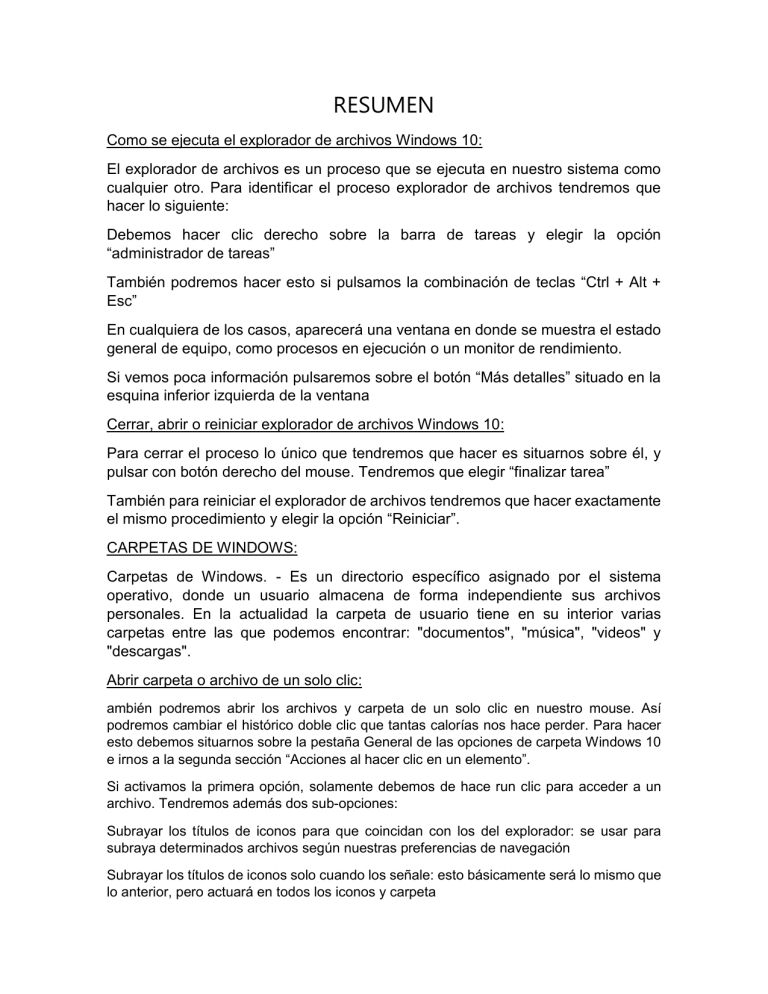
RESUMEN Como se ejecuta el explorador de archivos Windows 10: El explorador de archivos es un proceso que se ejecuta en nuestro sistema como cualquier otro. Para identificar el proceso explorador de archivos tendremos que hacer lo siguiente: Debemos hacer clic derecho sobre la barra de tareas y elegir la opción “administrador de tareas” También podremos hacer esto si pulsamos la combinación de teclas “Ctrl + Alt + Esc” En cualquiera de los casos, aparecerá una ventana en donde se muestra el estado general de equipo, como procesos en ejecución o un monitor de rendimiento. Si vemos poca información pulsaremos sobre el botón “Más detalles” situado en la esquina inferior izquierda de la ventana Cerrar, abrir o reiniciar explorador de archivos Windows 10: Para cerrar el proceso lo único que tendremos que hacer es situarnos sobre él, y pulsar con botón derecho del mouse. Tendremos que elegir “finalizar tarea” También para reiniciar el explorador de archivos tendremos que hacer exactamente el mismo procedimiento y elegir la opción “Reiniciar”. CARPETAS DE WINDOWS: Carpetas de Windows. - Es un directorio específico asignado por el sistema operativo, donde un usuario almacena de forma independiente sus archivos personales. En la actualidad la carpeta de usuario tiene en su interior varias carpetas entre las que podemos encontrar: "documentos", "música", "videos" y "descargas". Abrir carpeta o archivo de un solo clic: ambién podremos abrir los archivos y carpeta de un solo clic en nuestro mouse. Así podremos cambiar el histórico doble clic que tantas calorías nos hace perder. Para hacer esto debemos situarnos sobre la pestaña General de las opciones de carpeta Windows 10 e irnos a la segunda sección “Acciones al hacer clic en un elemento”. Si activamos la primera opción, solamente debemos de hace run clic para acceder a un archivo. Tendremos además dos sub-opciones: Subrayar los títulos de iconos para que coincidan con los del explorador: se usar para subraya determinados archivos según nuestras preferencias de navegación Subrayar los títulos de iconos solo cuando los señale: esto básicamente será lo mismo que lo anterior, pero actuará en todos los iconos y carpeta